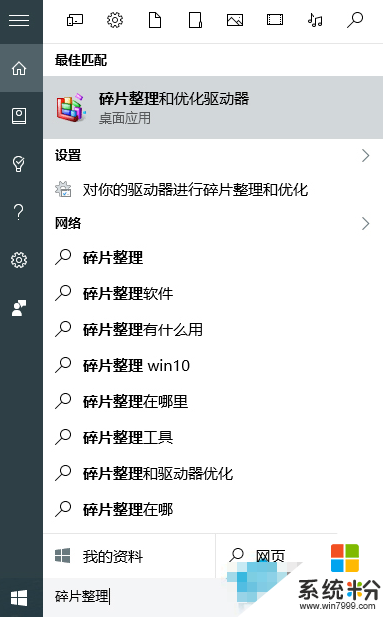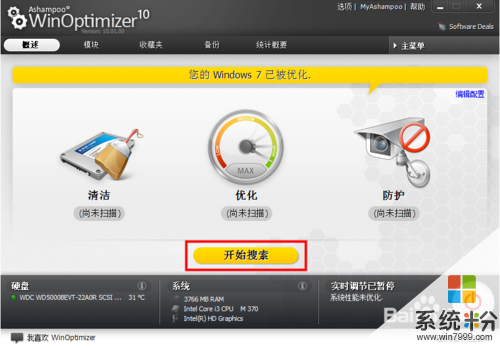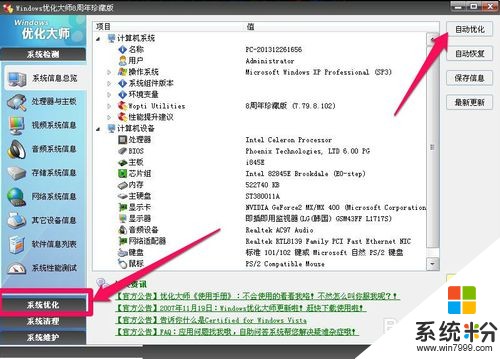1. 正确开关电源:
反复快速开/关电源将会增加电脑损坏的可能性,缩短电脑各部件(硬盘,电源,主板等)的正常使用寿命。需要重新启动电脑时,可以按组合键 【CTRL+ALT+DEL】来热启动,如果有的操作系统(如UNIX)或是游戏屏蔽了热启动键,那应该按机箱机板上的【RESET(复位)】键来冷启动。
2. 合理分区:
现在硬盘容量一般都是几百个GB,有的甚至为TB,这时就需要建立多个分区。建立多个分区,系统查找文件快,结构简单明了,同时提高了搜索文件效率。
3. 不要轻易低级格式化:
【低级格式化】是对物理磁盘的格式化,将造成硬盘信息永久性丢失,所以不要轻易对硬盘【低级格式化】。
4. 关机应该严格按操作系统关机程序来操作:
在电脑运行时,尤其是在运行大型软件或游戏时,需要建立一个临时工作目录如TEMP,在目录中再建立一些储存程序运行进度的文件,如果不按关机程序关机,这些临时目录中的文件不能被系统及时回收利用, 将会形成一些丢失的簇,久而久之,会形成大量丢失的簇即碎片,硬盘的可用空间越来越小,同时延长了系统寻找文件的搜索时间,加剧了硬盘的损耗,降低了电脑的使用效率。
小迪专属
回答数:121405 | 被采纳数:208
你好!很高兴为你解答,安装,安装固态硬盘的时候大家尽量选择插在SATA 3.0的插口上,如果你主板带SATA3.0的话这样能让传输速度更快些;分区,分区的时候可以跟普通硬盘一样分区,不过一些要记得勾选"对齐到下列扇区数的整倍数",然后选择4096,4K对齐能让读取写入的速度更 快。
使用AHCI模式,咱们直接打开电脑的注册表编辑器窗口,然后在左侧的菜单中依次展开HKEY_LOCAL_MACHINESYSTEMCurrentControlSetServicesmsahci,然后将磁盘模式右键进行修改,数值数据修改为0即可。之后,记得重启一下电脑让设置生效。需要注意的是,BIOS中也要开启AHCI模式才行。
第二种优化固态硬盘的方法便是开启Trim功能。咱们打开开始菜单,然后在所有程序-附件中找到命令提示符选项,右键以管理员身份运行,接下来在运行窗口中输入fsutil behavior QUERY DisableDeleteNotify并单击回车,这样便可以查询到当前Trim功能的状态了,一般来说,系统都是默认开启的。
第三种优化固态硬盘的方法便是关闭系统恢复功能。可能很多朋友不知道,系统恢复功能会影响到固态硬盘的读写能力。
第四个优化固态硬盘的方法便是关闭磁盘索引,这样可以减少不必要的读写实现固态硬盘的告诉运行。
2017-02-25 07:05:28
赞 12140
英德一中吧吧务
回答数:24668 | 被采纳数:25
不同品牌的SSD有不同的主控,目前较好的主控算法有3种,一是MARVELL,二是SANDFORCE,三是INTEL的。 都支持TRIM特性,前两种有平衡磨损算法,推荐。如果是用来装系统和软件,安装的时候最好把机械盘拔掉,只插上SSD,修改BIOS启动顺序,改成光盘或U盘的选项,然后光盘或U盘安装,记得在安装的过程中,有个自定义选项,一定要格式化一次再继续安装,这样做可做到4K对齐,什么叫4KB对齐,这个说起来一大堆,简单的说就是可提高4KB性能,减少碎片垃圾. 然后会有第一次重新启动,记住,这个时候再次按DEL进入BIOS,把启动顺序改成SSD盘, 不然又会循环进入第一次安装界面的.还有如果你的主板支持AHCI,就开启,具体去BIOS里去找.WIN7自带NCQ驱动的,不过还是建议安装INTEL最新的RST快速储存技术 驱动.至于TIRM(修剪),这个WIN7自动完成的,前提是SSD固件要支持。装完后,关机, 再把机械盘插上去,就是从盘了. 最后建议不要把SSD装的满满的,一定要保留一些空间,原因是sandforce或Marvell主控算法的SSD,是支持平衡磨损算法的,就是平均每个块的写入磨损,所以需要 一些空间来互相捣腾.以上 是建议和优化. 希望能帮到你!
2017-02-25 07:22:18
赞 2466
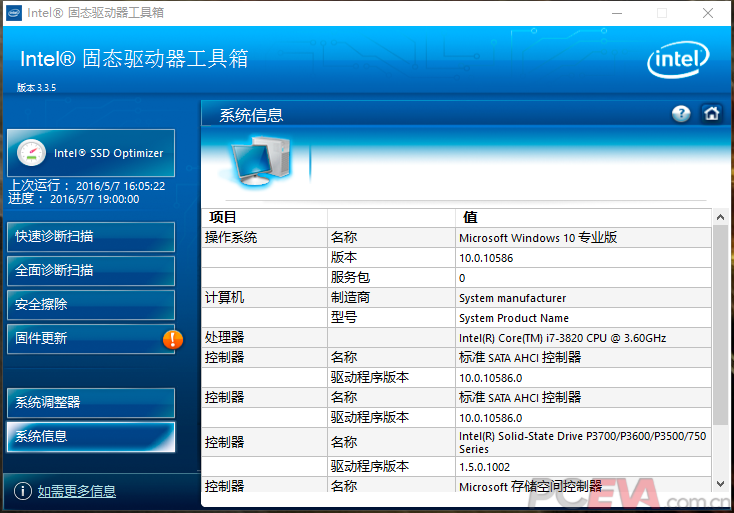 金士顿ssd质量是非常不错的,首先金士顿属于大品牌产品的质量是非常有保障的,其次产品使用的时候稳定性和散热的能力都是非常强的,性价比极高。 希望我的回答可以帮到你
金士顿ssd质量是非常不错的,首先金士顿属于大品牌产品的质量是非常有保障的,其次产品使用的时候稳定性和散热的能力都是非常强的,性价比极高。 希望我的回答可以帮到你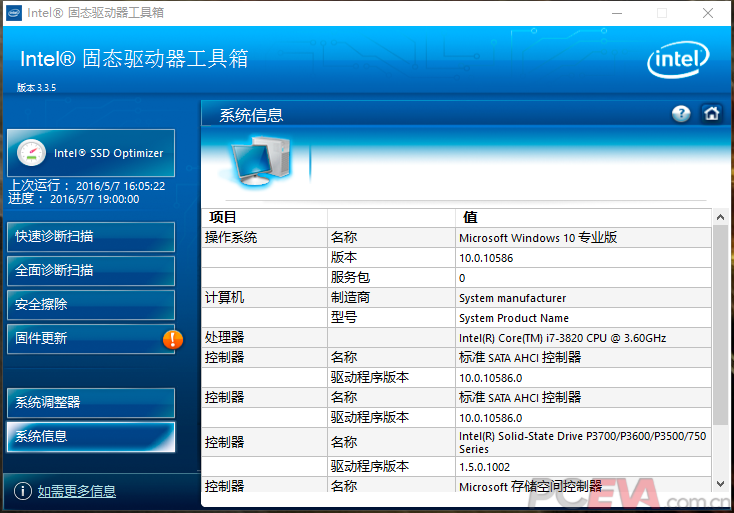 金士顿ssd质量是非常不错的,首先金士顿属于大品牌产品的质量是非常有保障的,其次产品使用的时候稳定性和散热的能力都是非常强的,性价比极高。 希望我的回答可以帮到你
金士顿ssd质量是非常不错的,首先金士顿属于大品牌产品的质量是非常有保障的,其次产品使用的时候稳定性和散热的能力都是非常强的,性价比极高。 希望我的回答可以帮到你